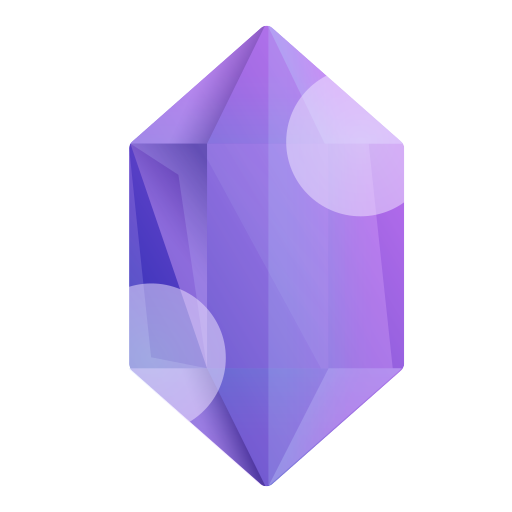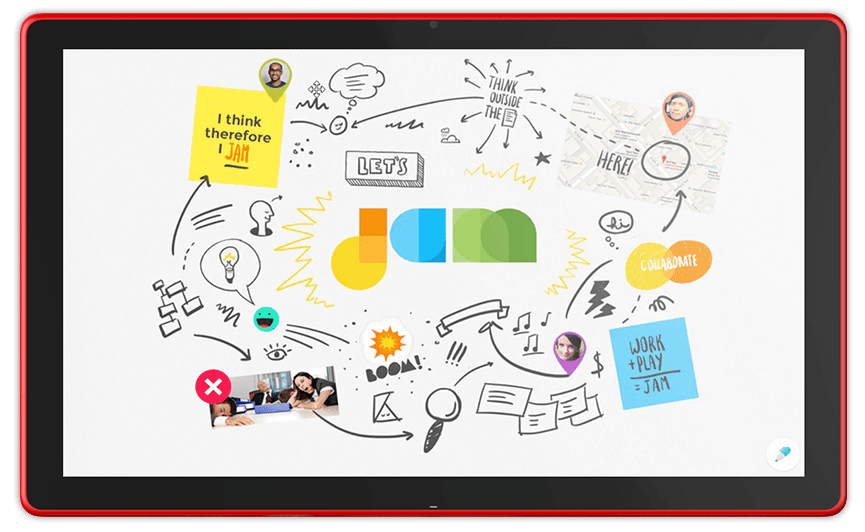Google Jamboard to narzędzie z kategorii „Whiteboard” a więc aplikacja, która pozwala na pisanie przy pomocy tabletu lub myszki po wirtualnej kartce. To co piszemy możemy prezentować on-line w czasie lekcji (webinarium, telekonferencji), ponieważ kilka miesięcy temu Google zintegrowało Jamboarda z Google Meet, a więc jedną z najpopularniejszych usług do komunikacji wideo. Przy okazji zintegrowano również Meeta z Classroomem, tak więc pandemia przyniosła pożądane skądinąd przyśpieszenie w tym segmencie usług internetowych Usługi internetowe wszystkich krajów łączcie się! Po marksistowsku zapraszam do lektury reszty artykułu
Jamboard dla niektórych – Jamboard dla wszystkich!
Tak po prawdzie to oprogramowanie znane wszystkim korzystającym z Google Workspace jako Jamboard to tylko końcówka (albo początek) tablicy, którą Google zaprezentowało w 2016 r.
Pisząc ten artykuł spojrzałem na ceneo.pl i ostatnia cena tego urządzenia to ok. 28 tys. zł (sic!). Za 55 cali w 4k trzeba zapłacić odpowiednią kwotę a na dodatek jeszcze abonament. Na szczęście w usłudze Google Workspace dla Szkół i Uczelni zaimplementowano samo oprogramowanie i dzięki temu możemy wykorzystywać je w systemie on-line, choć cały czas widzimy przycisk zachęcający do otwarcia tablicy fizycznej.
Jamboard – pierwsze kroki dla wybitnie początkujących
Tablicę przywołać możemy na 2 proste sposoby:
Po otwarciu aplikacji widzimy nie tylko utworzone ostatnio tablice, ale również tablice nam udostępnione, stąd widoczne są również te udostępnione mi przez uczniów w ramach przygotowywanych projektów. Jest również możliwość sortowania i zmiany widoków, jak widać na poniższym gif’ie .
Widocznym w prawym dolnym rogu ekranu przyciskiem „+” tworzymy nową tablicę. Dalsze czynności edycyjne przedstawiam w filmiku:
Udostępnij, pobierz, wydrukuj …
W tym miejscu decydujemy w jakim trybie zamierzamy pracować – czy ma to być nasza tablica, po której piszemy jedynie słuszne tezy a widzowie biernie to oglądają, czy też zmieniamy tablicę w interaktywne narzędzie, angażując widzów. W trakcie lekcji (webinarium, spotkania) możemy zmieniać ten atrybut wielokrotnie:
Musimy też zadecydować, czy udostępniamy tablicę członkom organizacji (szkoły), czy też wszystkim osobom mającym link. Od września 2020 r. administruję szkolnym Google Workspace i skonfigurowałem tak system, by tylko nauczyciele i uczniowie mogli korzystać z usługi. Dlaczego o tym piszę w tym miejscu? ZERO (NULL) problemów z atakami z zewnątrz, trollami i … idiotami.
To co wypracujemy na tablicy możemy zachować na dysku jako … tablicę, przekształcić w plik PDF, zachować jako zdjęcie.
Z czym ten JAM jeść?
Przejdźmy teraz do zasadniczej części artykułu – a więc pomysły na wykorzystanie Jamboardu, tak by nie był tylko statyczną tablicą do pisania.
- „Linkowisko” – wyznaczamy temat, a uczniowie zbierają użyteczne adresy internetowe
Ta tablica może przekształcić się w interaktywne ćwiczenie. Możemy wpisać daty i prosić uczniów o wstawienie zdjęć ilustrujących te wydarzenia (a następnie opisanie ich słownie). Możemy samemu wstawić zdjęcia a następnie prosić o ich uporządkowanie chronologiczne, lub o dopisanie do nich poprawnych dat.
3. Klasyczna (lub nie) burza mózgów
4. Szybka ankieta on-line
Analiza SWOT
6. Kalendarz indywidualny lub klasowy
Timeline – planowanie zadań w dłuższej perspektywie czasowej (Timeline „histeryczny”)
Kanban czyli tablica w wersji japońskiej …
Wstawianie screenshotów (przydatne na zajęciach Wiedzy o społeczeństwie)
Mindmapping czyli tablica „po buzanowsku” …
Analiza przyczyn i skutków – chociaż na bazie tego schematu można również pracować metodą drzewka decyzyjnego
Praca z mapą – dla historyków, geografów i innych mapolubnych stworzeń …
Przy okazji dodam, że najczęściej przeze mnie wykorzystywana funkcjonalność Jamboarda. Po tej mapie mogę rysować, w przeciwieństwie do map ściennych w szkole. Na mapie można zaznaczyć literami miejsca i zrobić błyskawiczny test sprawdzający wiedzę geograficzną (uczniowie dopisują nazwy)
13. Tworzenie infografik
Podsumowanie
Kilkanaście podanych przykładów to tak naprawdę początek. Praktycznie każdą ciekawą metodę aktywną można zaimplementować do Jamboardu. Udostępniając Jamboard uczniom można pracować interaktywnie. Jeśli macie Państwo obawy co do chaosu w przypadku dużej klasy, to można udostępnić aktywny Jamboard tylko wybranym uczniom (wklejając ich adresy mailowe w polu udostępniania) lub wywoływać do pracy po 2-5 uczniów. W przypadku Google Workspace dla Szkół ważne jest przemyślane zaprojektowanie systemu. W naszej Szkole (I Liceum Ogólnokształcące w Wałbrzychu) każdy użytkownik systemu posiada adres mailowy na podstawie którego przypisany jest do Google Classroom według schematu imięnazwisko@domena (np. [email protected] – proszę nie pisać listów miłosnych, takiego użytkownika u nas nie ma ;)), tak więc każdy nauczyciel de facto zna na pamięć adresy mailowe ok. 200 uczniów i 50 nauczycieli. Ułatwia to operowanie we wszystkich programach wchodzących w skład Google Workspace. W mojej osobistej praktyce Jamboard stał się narzędziem, które wykorzystuję prawie na każdej lekcji. Szybkość działania (wyszukiwanie i wstawianie map, zdjęć) powoduje, że można robić mini – prezentację w czasie rzeczywistym a następnie utrwalać notatki, zamieszczając je na Google Classroom jako materiał dla uczniów. Duplikowanie notatek daje możliwość wielokrotnego ich wykorzystania w różnych zespołach klasowych.